連続しているセルの選択方法です。
最後のセルが画面に表示されてない場合は、「名前ボックス」や「ショートカット」の選択方法が便利です。
選択の解除は、どこのセルでもいいからクリックします。または、カーソルキーを押してアクティブセルを移動すれば解除できます。
ドラッグして選択
最初のセルから最後のセルまでドラッグします。
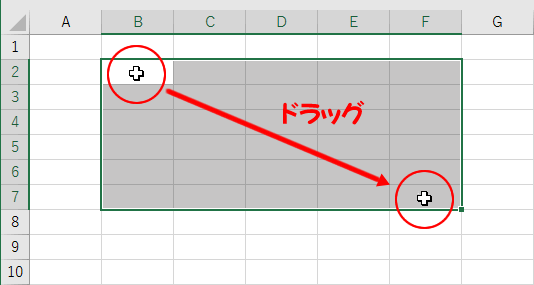
クリックして選択
最初のセルをクリックし、最後のセルを「Shift」キーを押しながらクリックします。
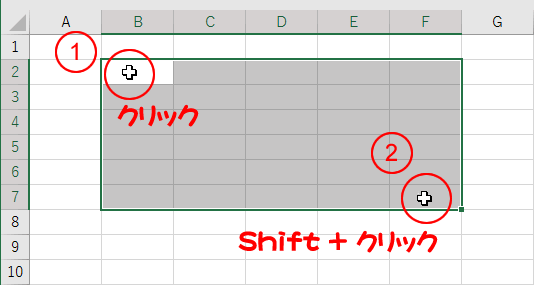
カーソルキーで選択
まず、最初のセルをアクティブセルにします。
最初のセルから最後のセルまで「Shift」キーを押しながら「カーソル」キーで範囲選択します。
カーソルキーは、「↑」「↓」「→」「←」のキーが使えます。
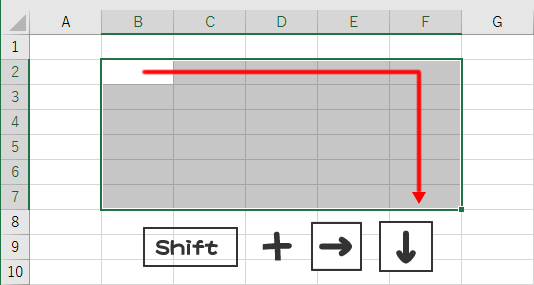
名前ボックスで選択
1まず、最初のセルをアクティブセルにします。
「名前ボックス」に最後のセルを入力します。
「Shift」キーを押しながら「Enter」キーを押します。
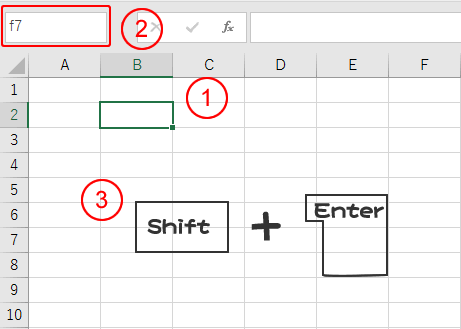
2選択されました。
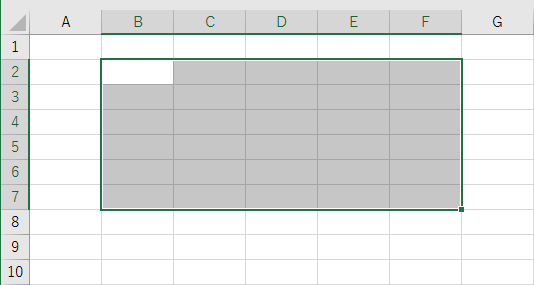
ショートカットで選択
1まず、最初のセルをアクティブセルにします。
「F5」キー又は、「Ctrl」キーを押しながら「G」キーを押します。
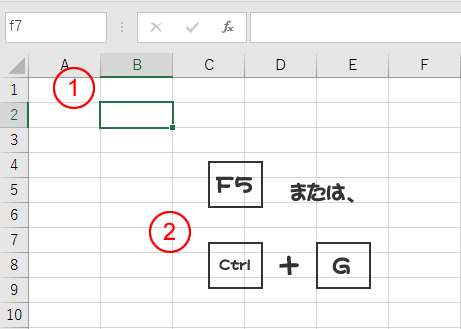
2「参照先欄」に最後のセルを入力します。
「Shift」キーを押しながら「Enter」キーを押します。
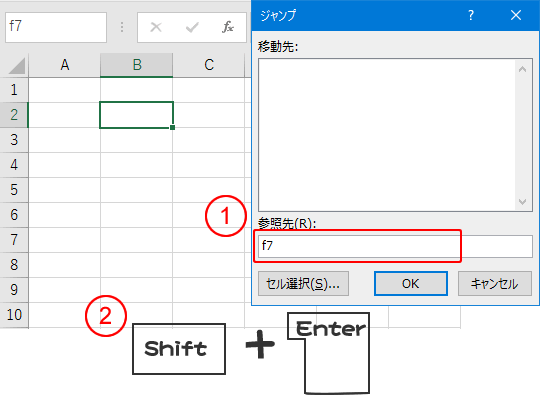
3選択されました。
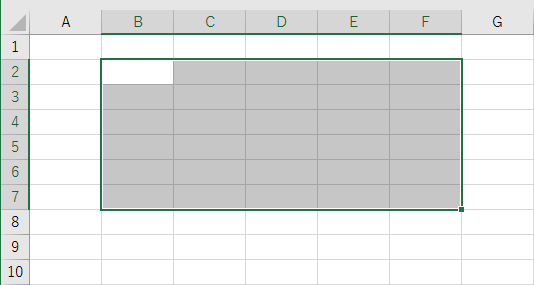
4データが入力済みのを選択する方法です。
下の例では、B2からH7までのどれかのセルをアクティブにします。
そして、「Ctrl」キーを押しながらテンキーの「*」キーを押します。
テンキーがないノートパソコンの場合は、「Ctrl」キーと「Shift」キーを押しながら「*」キーを押します。
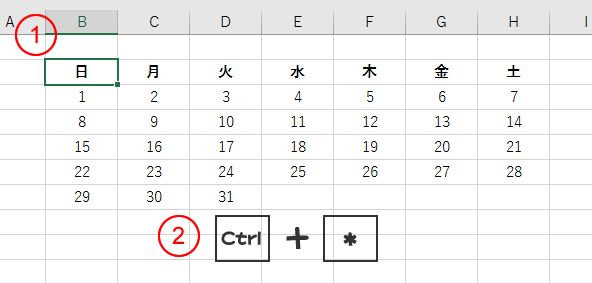
5選択されました。
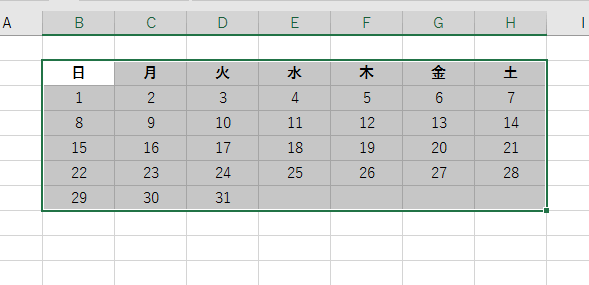
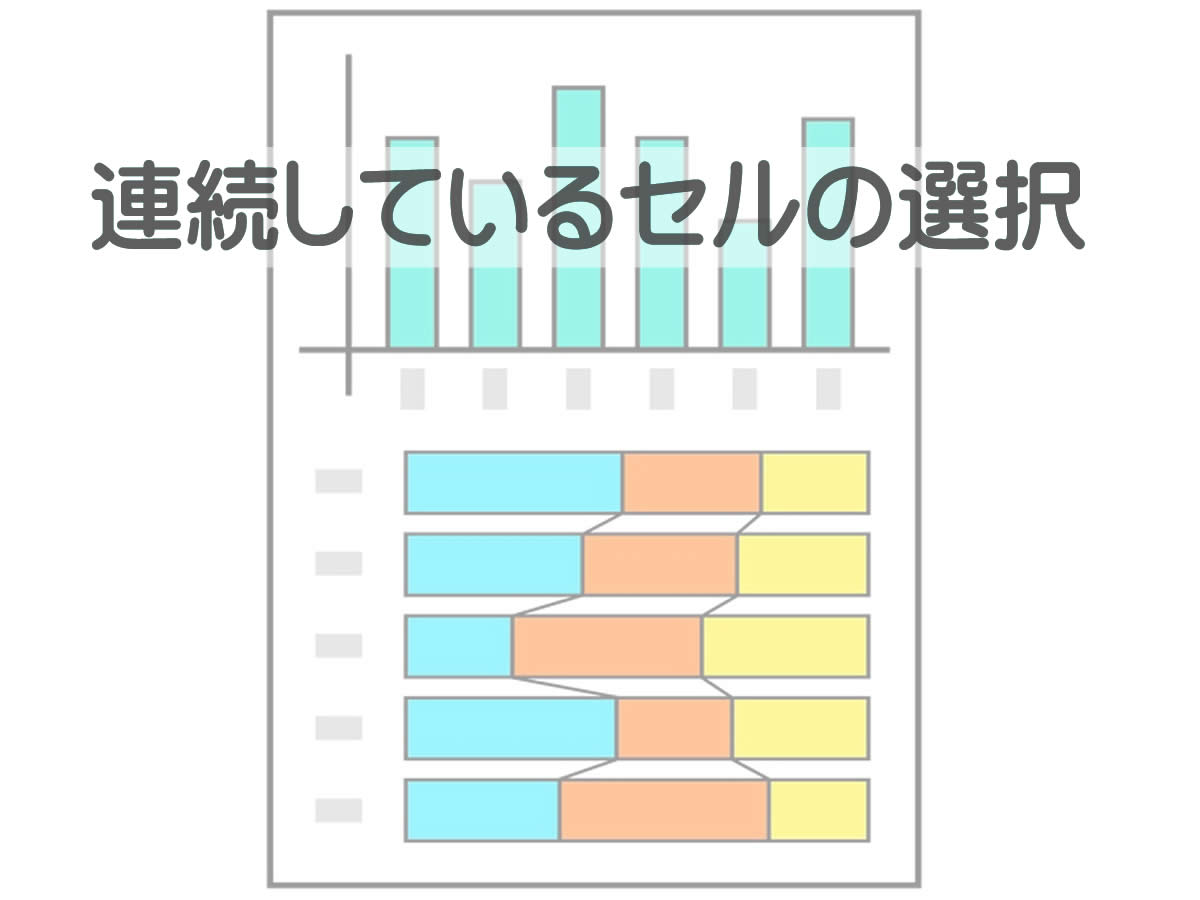


コメント